Definieren Sie die Eigenschaften eines Materials, um zu ändern wie es grafisch dargestellt oder gerendert wird oder die thermischen oder tragenden Eigenschaften zu beeinflussen.
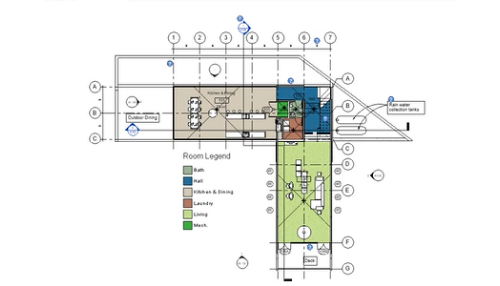
Dieses Video zeigt Folgendes:
- Überprüfen Sie Materialobjekte.
- Fügen Sie einer Wandbaugruppe ein thermisches Objekt hinzu.
- Verwenden Sie den Objekt-Browser, um nach Objekten zu suchen und diese hinzuzufügen.
Transkript
Materialien in Revit stellen Baumaterialien wie Beton, Holz und Glas dar. Sie können auf Objekte in einem Entwurf angewendet werden, um den Objekten ein realistisches Aussehen und Verhalten zu verleihen.
Die Eigenschaften, die ein Material definieren, sind unter sogenannten Objekten kategorisiert. Objekte sind Gruppen von Eigenschaften, die bestimmte Merkmale eines Elements steuern.
Ein Material kann grafische, physikalische oder thermische Objekte beinhalten.
Das grafischen Objekteigenschaften bestimmen das Aussehen des Materials in nicht gerenderten Ansichten.
Das Darstellungs-Objekteigenschaften bestimmen das Aussehen des Materials in gerenderten, realistischen und Raytracing-Ansichten.
Physikalische und thermische Objekteigenschaften werden für die Tragwerksbemessung und die Energieanalyse verwendet.
Nehmen wir als Beispiel ein Projekt, in dem Sie möglicherweise ein thermisches Objekte für Materialien, die einem Objekt (z. B. einer Wandbaugruppe) zugewiesen wurden, hinzufügen möchten. Beginnen Sie damit, die Wandbaugruppe zu bearbeiten. Öffnen Sie dann das Material für eine bestimmte Schicht. Beachten Sie, dass die thermischen Eigenschaften für diese Wandbaugruppe bisher nicht festgelegt wurden.
Verwenden Sie das Dialogfeld Material-Browser, um die Materialien in Ihrem Projekt zu verwalten. Um die Eigenschaften und Objekte des Materials zu überprüfen, wählen Sie das Material in der Materialliste des Projekts aus. Verwenden Sie daraufhin den Bereich Material-Editor, um die Objekte und Eigenschaften von Materialien anzuzeigen und zu bearbeiten.
Beachten Sie, dass dieses Material über zugeordnete Grafik- und Darstellungsobjekte verfügt, ihm jedoch bisher keine thermischen Objekte zugeordnet wurden.
Um diesem Material ein thermisches Objekt hinzufügen, klicken Sie auf die Schaltfläche Objekt hinzufügen und wählen Sie thermisch aus der Dropdown-Liste aus.
Verwenden Sie den Objekt-Browser, um nach Objekten zu suchen und diese hinzuzufügen. Die Liste wird daraufhin basierend auf dem ausgewählten Objekt gefiltert. Die Suchfunktion durchsucht die ID-Daten des Materials, wie die Beschreibung, Schlüsselwörter und Objektklassen.
In diesem Beispiel wird das thermische Objekt Sperrholz ausgewählt und dem Material hinzugefügt.
Klicken Sie im Dialogfeld Material-Browser auf OK, um die Änderungen am Material im aktuellen Projekt zu speichern, und schließen Sie das Dialogfeld Material-Browser.
Beachten Sie, dass die thermischen Eigenschaften für diese Wandbaugruppe aktualisiert wurden.
Klicken Sie zweimal auf OK, um die Änderungen zu speichern und schließen Sie die Dialogfelder Baugruppe bearbeiten und Typeneigenschaften.
Sie können weitere Objekte für andere Materialien in der Wandbaugruppe oder an anderer Stelle in Ihrem Projekt hinzufügen oder bearbeiten.